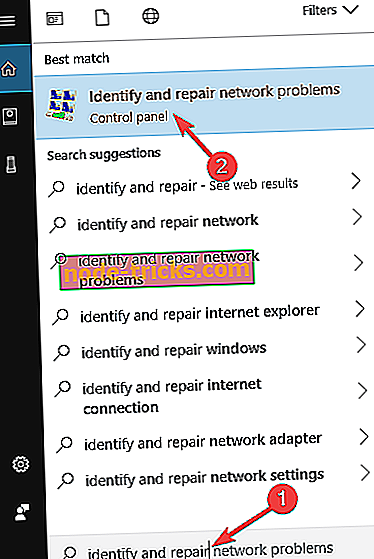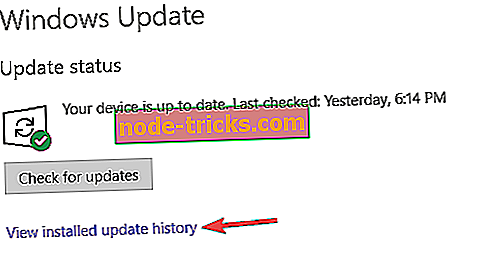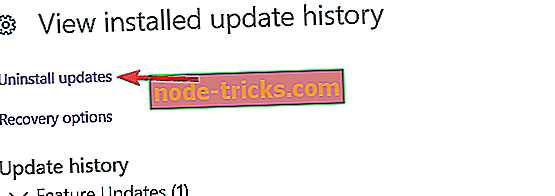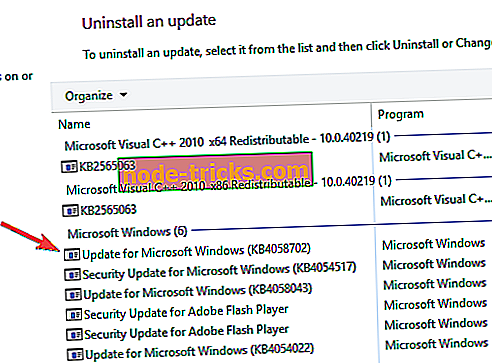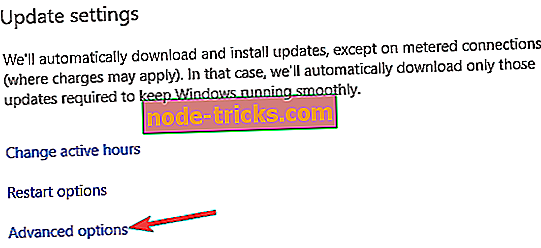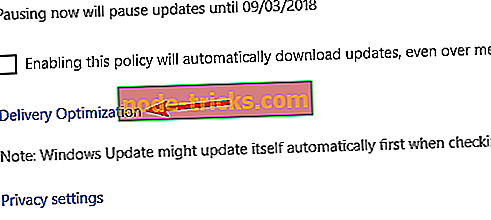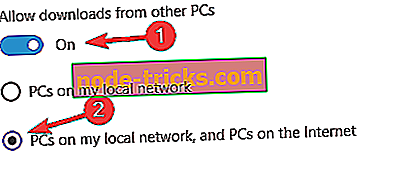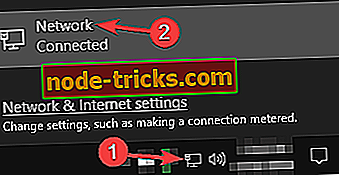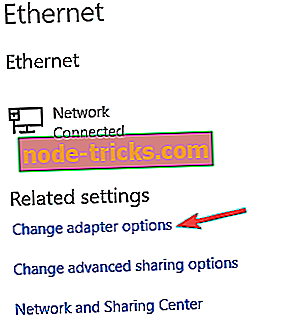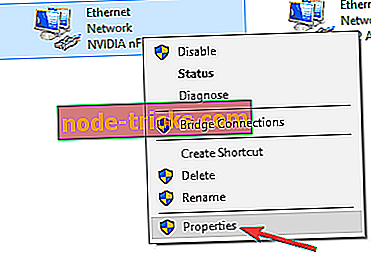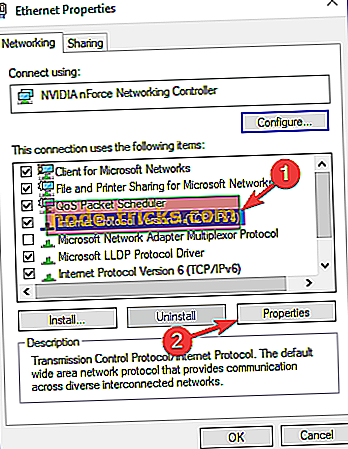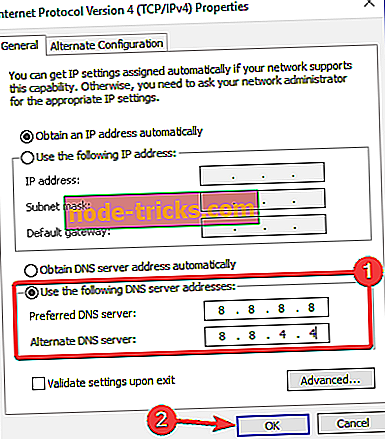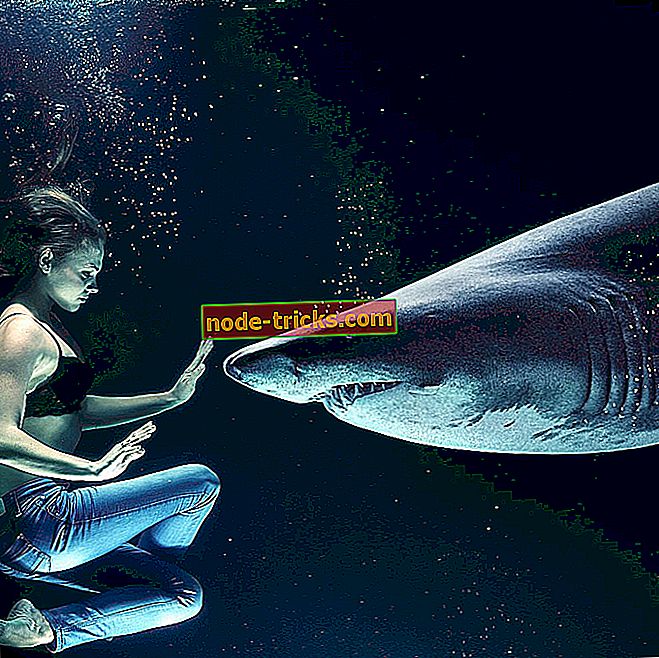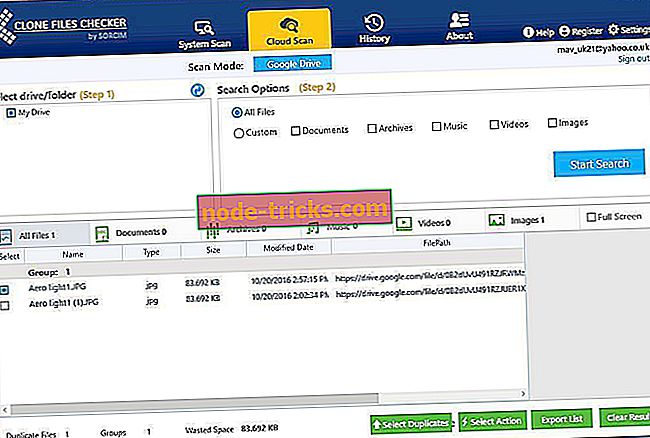Täielik parandus: veakood 0x8024402f Takistab Windows 10 värskendamisel
Hiljuti ilmus viimane 10049 Windows 10 tehnilise eelvaate ehitamine. Kuid mõned kasutajad kaebasid, kuidas nad saavad veateate, kui nad püüavad oma süsteemi uuemasse ehitamisse uuendada. Täpsemalt on veakoodiks 0x8024402f ja see probleem takistab neil installida Windowsi uusima tehnilise eelvaate versiooni.
Error code 0x8024402f, kuidas seda parandada Windows 10?
Veakood 0x8024402f võib takistada Windowsi värskenduste allalaadimist. Sellest veast rääkides teatasid kasutajad järgmistest probleemidest:
- Windows 10 värskendusvea number 0x8024402f - see on suhteliselt levinud probleem Windows Update'i puhul. Siiski peaksite selle probleemi lahendama, kasutades ühte meie lahendustest.
- Windows 10 värskendus ummikus 0x8024402f - Mõnikord võib Windows Update selle vea tõttu kinni jääda. Selle parandamiseks proovige viirusetõrje keelata või kontrollida oma tulemüüri sätteid.
- Windowsi kaitsja veakood 0x8024402f - see viga võib mõjutada ka Windows Defenderit, kuid teil peaks olema võimalik seda probleemi lahendavate probleemide eemaldamisega lahendada.
Lahendus 1. Kontrollige oma viirusetõrjetarkvara
Kui saate veakoodi 0x8024402f, võib probleem olla seotud teie viirusetõrjetarkvaraga. Teatud viirusetõrje tööriistad võivad teie turvapoliitikat häirida ja takistada Windowsi värskenduste korrektset töötamist.
Selle probleemi lahendamiseks on soovitatav kontrollida oma viirusetõrje konfiguratsiooni ja keelata kõik turvafunktsioonid, mis võivad häirida Windows Update'i. Kui te ei leia neid funktsioone ise, võiksite proovida oma viirusetõrje keelata. Paljud kasutajad teatasid Kaspersky viirusetõrje probleemidest, kuid pärast selle keelamist lahendati probleem.
Mõnel juhul peate võib-olla isegi teie viirusetõrje täielikult eemaldama. Kui teie praegune viirusetõrje põhjustab selle vea ilmumise, võiksite kaaluda teisele viirusetõrje lahendusele üleminekut. Turul on palju suurepäraseid viirusetõrje rakendusi, kuid parimad on Bitdefender, BullGuard ja Panda Antivirus, nii et kui teie viirusetõrje tekitab selle probleemi, proovige kindlasti mõnda neist vahenditest.
2. lahendus - käivitage Windows Update'i tõrkeotsing
Võite alati proovida Microsofti värskenduse tõrkeotsingut. See tööriist on loodud Windowsi värskendustega seotud probleemide lahendamiseks ja see suudab ka teie lahendada. Kõik, mida pead tegema, on see alla laadida, avada ja lasta tal leida ja (võib-olla) lahendada teie värskenduse probleemid. Kui teil on endiselt sama probleem, peaksite pärast tõrkeotsingu käivitamist kontrollima oma Interneti-ühendust.
3. lahendus - kontrollige oma Interneti-ühendust
0x8024402f on veakood, mis on seotud Windowsi värskendusega seotud probleemidega. See tähendab, et teie arvuti ei saa ühendust Microsoft Update'i serveriga, seega ei saa te uusi värskendusi vastu võtta. Nii et teil on Interneti-ühenduse probleem või Microsoft Update'i server on rikutud. Kui Microsoft Update Server põhjustab probleeme, peate lihtsalt natuke ootama, sest Microsofti töötajad lahendavad probleemi tõenäoliselt kiiresti.
Aga kui teie Interneti-ühendus on probleem, siis siin tuleb teha järgmist.
- Mine otsingusse ja sisestage tuvastamine ja parandamine. Avatud Probleemide tuvastamine ja parandamine .
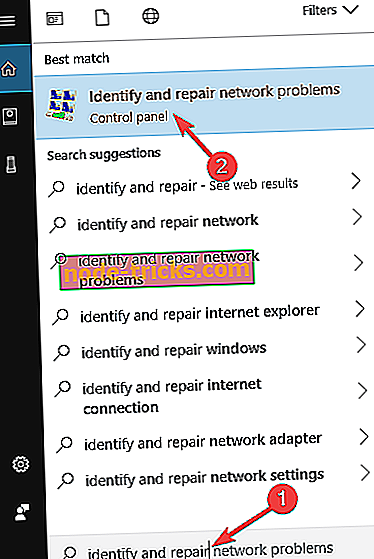
- Tõrkeotsing avaneb ja ütleb teile, mida peate tegema, et Interneti-ühendus tagasi saada.
4. lahendus - probleemsete värskenduste desinstallimine
Kui see viga hiljuti ilmnes, võib probleem olla problemaatiline. Mitmed kasutajad teatasid, et värskendus põhjustas vea 0x8024402f oma arvutis. Selle probleemi lahendamiseks peate leidma probleemset värskendust ja eemaldama selle. Selleks toimige järgmiselt.
- Seadete rakenduse avamiseks vajutage Windowsi klahvi + I.
- Kui avate rakenduse Seaded, minge jaotisse Uuenda ja turvalisus .

- Klõpsake vasakul paanil käsku Vaata installitud värskenduste ajalugu .
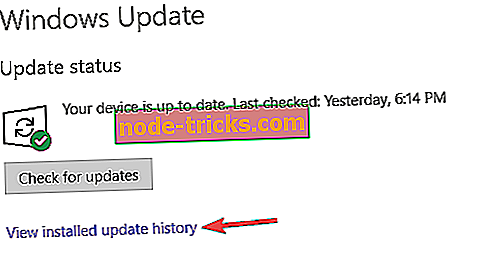
- Nüüd vali Uninstall updates .
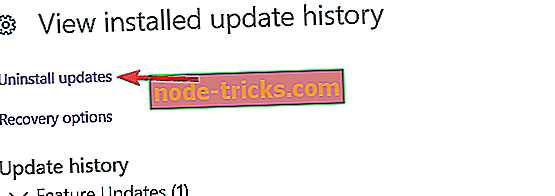
- Ilmub viimaste värskenduste loend. Selle desinstallimiseks topeltklõpsake probleemset värskendust.
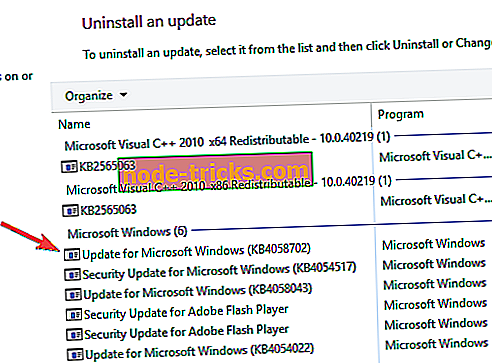
Pärast viimase värskenduse eemaldamist kontrollige, kas probleem püsib. Kui ei, siis võiksite selle värskenduse installimise blokeerida. Windows 10 installib puuduvad värskendused automaatselt, kuid Windows 10 automaatse värskenduste installimisel on vähe võimalusi.
Lahendus 5 - ajutiste failide eemaldamine
Windows 10 kasutab mitmesuguste toimingute jaoks ajutisi faile, kuid kui teie ajutised failid on rikutud, võib tekkida teatud probleeme. Kasutajad teatasid, et vigastatud failide tõttu võib ilmneda veakood 0x8024402f ja probleemi lahendamiseks peate need failid eemaldama.
Ajutiste failide eemaldamiseks on mitmeid viise ja seda saab käsitsi teha ka pikk ja tüütu protsess. Samas on Windowsil kasulik tööriist, mida nimetatakse ketta puhastamiseks, mis saab kergesti eemaldada ajutised failid. Kui soovite lisateavet kettapuhastuse kohta, soovitame teil tutvuda meie juhendiga, kuidas kasutada kettapuhastust ja näha, kuidas ajutisi faile kergesti eemaldada.
Lisaks kettapuhastusele soovitavad paljud kasutajad CCleanerit kasutada. See on kolmanda osapoole tööriist, mis võimaldab teie arvutist ajutisi ja rämpsfaile kergesti eemaldada. Lisaks on sellel tööriistal ka mõned lisafunktsioonid, mis võivad olla kasulikud, seega proovige seda proovida.
Lahendus 6. Kontrollige marsruuteri tulemüüri
Kasutajate sõnul võib teie marsruuteri konfiguratsioon mõnikord põhjustada selle probleemi ilmumise. Kasutajad teatasid, et veakood 0x8024402f esineb juhul, kui ActiveX-juhtelemendid on ruuteri tulemüüris blokeeritud.
Selle probleemi lahendamiseks avage lihtsalt ruuteri konfiguratsioonileht, leidke ActiveXi blokeerimine või filtreerimine ja keelake see funktsioon. Pärast seda tuleb probleem lahendada ja Windows Update'i uuesti kasutada.
Selle funktsiooni väljalülitamiseks soovitame teil üksikasjalike juhiste saamiseks kontrollida marsruuteri kasutusjuhendit.
Lahendus 7 - lähtestage lüüs / modem / ruuter
Nagu eelnevalt mainitud, võib teie marsruuteri konfiguratsioon põhjustada selle probleemi ilmumise. Kui sa saad arvutis veakoodi 0x8024402f, võib probleem tekkida, sest ruuter on seadistatud töötama silla režiimis.
Probleemi lahendamiseks seadke ruuter tööle vaikerežiimis ja probleem tuleb lahendada. Lisaks võite proovida ka ruuteri seadete lähtestamist vaikimisi ja kontrollida, kas see aitab. Kasutajad teatasid sellest probleemist Comcast- seadmetega, kuid probleem võib tekkida ka teiste seadmetega.
Lahendus 8. Proovige kasutada VPN-i
Kui sa saad pidevalt veakoodi 0x8024402f, võib probleem olla seotud teie ISP-ga. Mõnikord võivad Interneti-teenuse pakkujad teatud servereid blokeerida ja takistada värskenduste allalaadimist. Kui see juhtub, võite proovida ühendust võtta oma ISP-ga ja kontrollida, kas see lahendab probleemi.
- LUGEGE KA: Fix: traadita võrgu näitused „ei ole ühendatud”, kuid Internet töötab
Kui te ei soovi oma Interneti-teenuse pakkujaga ühendust võtta, võib teil olla võimalik need probleemid VPN-i abil lahendada. Oleme minevikus katnud mitmesuguseid VPN-e ja kui otsite usaldusväärset VPN-i, soovitame CyberGhost VPN-i (77% off) . Pärast VPN-i tööriista installimist ja kasutamist peaks probleem olema täielikult lahendatud.
Lahendus 9 - Windowsi värskenduse sätete muutmine
Kasutajate sõnul võib teil olla võimalik parandada veakoodi 0x8024402f lihtsalt muutes Windowsi värskenduse seadeid. Selleks toimige järgmiselt.
- Avage rakendus Rakendused ja minge jaotisse Uuenda ja turvalisus .
- Valige vasakpoolsel paanil suvand Lisavalikud .
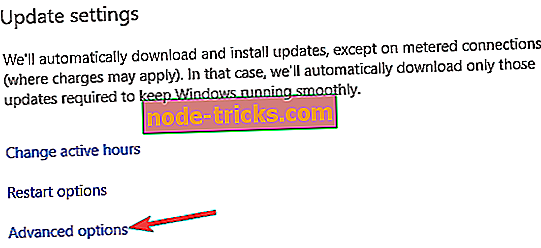
- Määra Valige, kuidas värskendused installida, et teavitada ajakava taaskäivitamisest . Samuti keelake Andke mulle värskendusi teistele Microsofti toodetele, kui värskendan Windowsi ja Jätka uuendusi .
- Nüüd vali kohaletoimetamise optimeerimine .
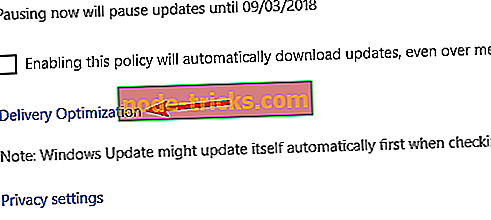
- Luba Võimaldab lubada allalaadimist teistest arvutitest ja valida arvutid minu kohalikus võrgus ja arvutites Internetis .
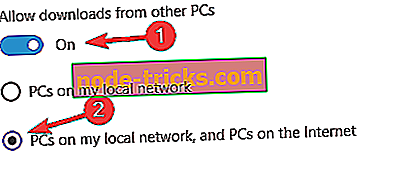
Pärast muudatuste tegemist kontrollige, kas probleem püsib.
Lahendus 10. Muutke oma DNS-i
Mõnikord võib DNS-i tõttu ilmuda veakood 0x8024402f. Selle probleemi lahendamiseks peate muutma oma vaikimisi DNS-i Google'i DNS-i. See on üsna lihtne ja seda saate teha järgmiste sammudega:
- Klõpsake paremas alumises nurgas ikooni Võrk . Nüüd valige loendist võrgu nimi.
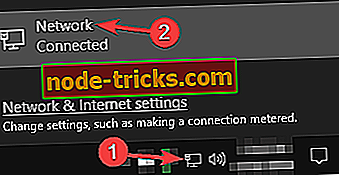
- Kuvatakse nüüd rakenduste seaded . Valige Muuda adapteri valikuid .
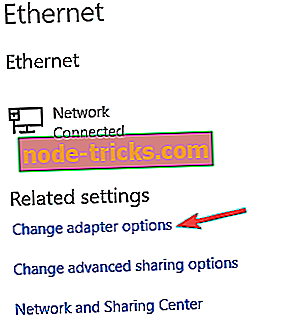
- Leidke oma võrguühendus, paremklõpsake seda ja valige menüüst Atribuudid .
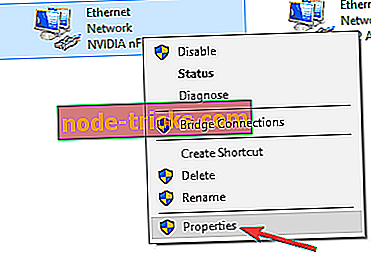
- Kui avaneb Atribuutide aken, valige Internet Protocol Version 4 (TCP / IPv4) ja klõpsake nuppu Properties ( Atribuudid) .
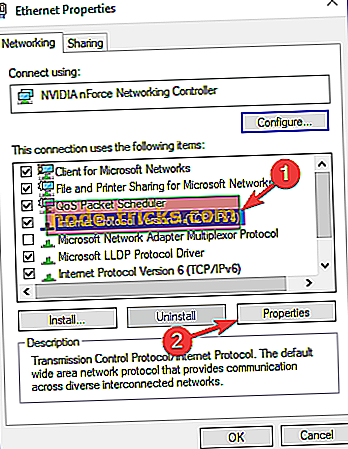
- Ilmub uus aken. Valige Kasuta järgmisi DNS-serveri aadresse ja määrake järgmised seaded:
- Eelistatud DNS-server: 8.8.8.8
- Alternatiivne DNS-server: 8.8.4.4
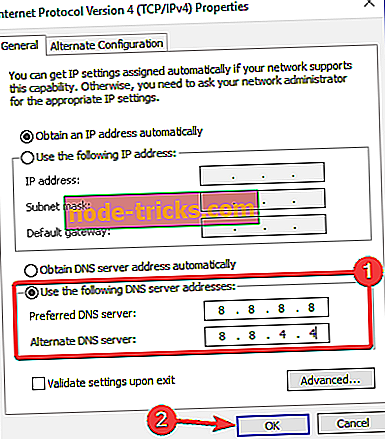
Pärast nende muudatuste tegemist kasutab teie arvuti Google'i DNS-i. Soovi korral saate kasutada ka OpenDNS-i. Pidage meeles, et teie Interneti-kiirus võib pärast Google'i DNS-i üleminekut olla veidi aeglasem, kuid probleem tuleb lahendada.
Interneti-ühenduse taasalustamine peaks lahendama veakoodi probleemi 0x8024402f ja sa saad värskendada oma Windows 10 tehnilist eelvaadet viimasele 10049 ehitamisele. Kui teil on muid kommentaare või soovitusi, kirjutage allpool olevasse kommentaaride jaotisse.